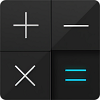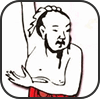word如何在条形图上叠加折线图
2025-03-21 11:12:39来源:9gapp编辑:佚名
在数据分析和报告撰写中,图表是传达复杂信息的重要工具。条形图和折线图作为两种常见的图表类型,各自具有独特的优势。条形图能够直观地展示各类别的数据对比,而折线图则擅长表现数据随时间或其他连续变量的变化趋势。将这两者结合,即在条形图上叠加折线,可以极大地丰富图表的信息量和可读性。本文将详细介绍如何在microsoft word中实现这一操作,帮助你在报告中呈现更加生动、全面的数据可视化效果。
准备工作:创建基础条形图
首先,确保你的数据已经整理完毕,并保存在excel表格或word文档中。
1. 打开word文档,定位到希望插入图表的位置。
2. 点击“插入”选项卡,选择“图表”下拉菜单中的“条形图”。根据你的数据类型(簇状、堆积或百分比堆积),选择合适的条形图样式。
3. 导入数据,根据提示将你的数据填充到图表数据源中。
添加折线图数据系列
一旦基础条形图创建完成,接下来就是将折线图数据系列添加到条形图中。
1. 选择图表,确保图表处于编辑状态。
2. 右键点击图表中的数据区域,选择“更改图表类型”。
3. 在弹出的对话框中,找到“组合”类别。在这里,你可以选择将某个或某些数据系列显示为折线图。
4. 勾选你想要以折线图形式展示的数据系列旁边的“次坐标轴”和“折线图”选项。你可以根据需要调整是选择“带数据标记的折线图”或其他样式。
5. 点击“确定”,此时你的条形图上已经叠加了一条或多条折线。
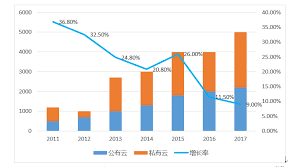
调整图表细节,提升视觉效果
为了使组合图表更加清晰、美观,你可能需要进行一些细节调整。
1. 调整坐标轴:根据需要调整主次坐标轴的刻度、标签和范围,确保数据点清晰可读。
2. 图例编辑:如果图例变得混乱,可以手动编辑或重新定位,确保每个数据系列都能被准确识别。
3. 颜色和样式:使用不同的颜色和线条样式区分条形图和折线图,增强视觉区分度。
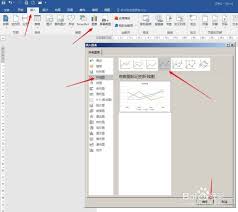
4. 添加数据标签:为关键数据点添加标签,直接展示数值,便于观众快速理解。
5. 图表和轴标签:确保图表、x轴和y轴标签准确反映数据内容,增强图表的可读性和专业性。
保存和分享
完成所有调整后,别忘了保存你的文档。现在,你的报告或演示文稿中已经有了一个既包含类别对比又展示趋势变化的强大图表。无论是向团队汇报还是向客户展示,这样的图表都能有效提升信息传递的效率和质量。
通过掌握在word中给条形图添加折线的技巧,你可以将数据故事讲得更加生动、有说服力。希望本文能帮助你更好地利用这一功能,提升你的数据可视化能力。